封筒または付箋が貼り付けられた原稿などを読み取る
付箋や印紙などが貼り付けられた書類や封筒などの紙が重なっている原稿を、ScanSnap に直接セットして読み取れます。
複数枚の原稿が重なっている状態の場合は、以下の方法で読み取って、保存先サービスに保存できます。
- ScanSnap の[Scan]ボタンが紫色で点灯していることを確認します。
-
給紙カバー(原稿台)の上に原稿をセットします。
原稿の裏面(複数枚ある場合は最終ページ)を手前、上端を下向きにしてセットします。原稿の厚みが、サイドガイド内側に刻まれた目盛りを超えないように、原稿の枚数を調整してください。
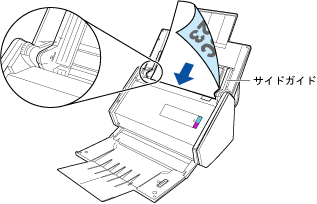 重要
重要スタッカーには、50 枚(80g/m2 用紙)以上の原稿をためないでください。
-
原稿の幅に合わせて、サイドガイドを移動します。
サイドガイドは、中央部分を持って動かしてください。サイドガイドと原稿の間に隙間があると、原稿が斜めに読み取られることがあります。
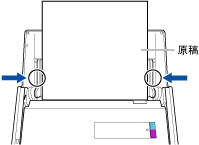
-
ScanSnap の [Scan]ボタンが青色点滅するまで(3 秒以上)押して、原稿を読み取ります。
ScanSnap Cloud サービスにイメージデータを送信している間は、[Scan]ボタンが青色に点滅します。
イメージデータの送信が完了すると[Scan]ボタンが紫色の点灯状態に戻ります。
ScanSnap Cloud アプリケーションのスキャンリストを更新すると、スキャンリストに新しい読み取り履歴が追加されます。スキャンリストについてはメイン画面を参照してください。
ヒントイメージデータが保存先サービスに保存されたとき、コンピュータに通知が届きます。
-
原稿の種別に対応した保存先サービスで、イメージデータが正しく読み取られているか確認します。
イメージデータは、ScanSnap Cloud アプリケーションのプレビューでも確認できます。
ヒント指定した保存先サービスにイメージデータが保存されない場合、原稿の種別が誤って判別された可能性があります。その場合は、別の保存先サービスに転送できます。詳細は、別の保存先サービスに転送するを参照してください。
上記の対処が難しい場合は、原稿の種別の判別を無効にして、1 つの保存先サービスを指定してください。原稿の種別に関係なく、指定した保存先サービスに保存されます。詳細は、ScanSnap Cloud 設定画面(「スキャン設定」タブ)を参照してください。
